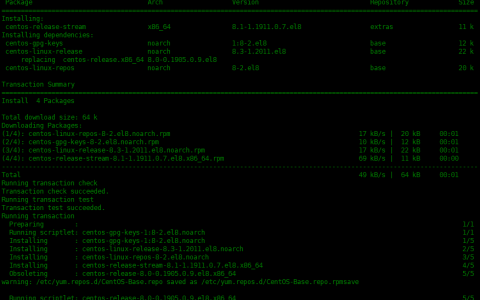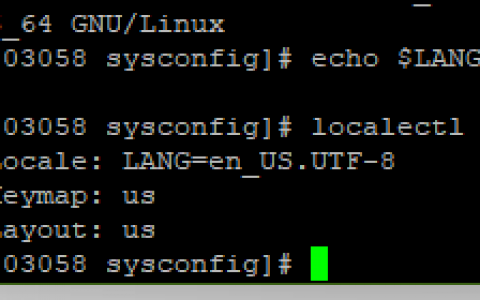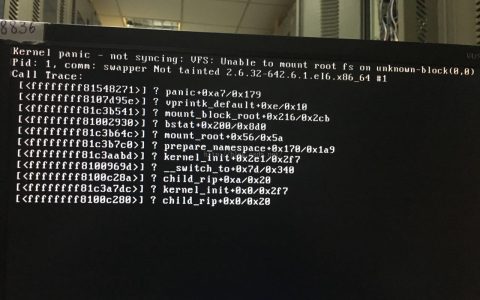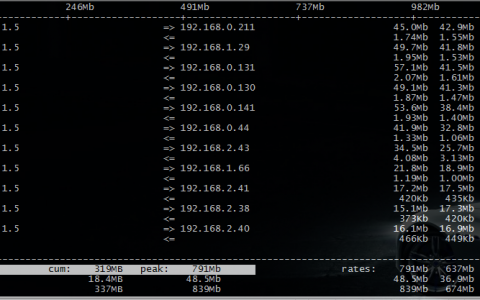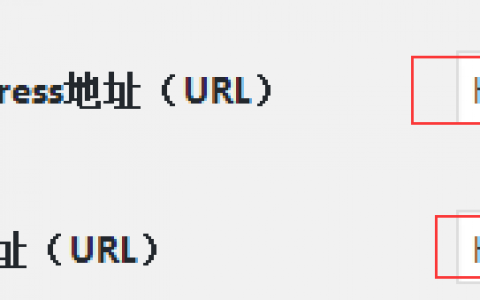上一篇文章,我们讲了如何在centos下配置jsp环境,这一篇文章我们讲下tomcat配置SSL实现https加密访问方法,前提是需要申请一个tomcat下的证书,一般是jks格式的,申请免费证书的站点有很多,比如腾讯、阿里、西部数码等,本文是在西部数码免费申请的证书,如大家需要,可去申请,:http://www.west.cn/web/ssl/buy/list?tab=TrustAsia 申请过程很简单,就不在讲了。
搭建java环境可参考文章:http://blog.tag.gg/644.html
上篇文章的根目录是/home/wwwroot/html/web.我们在html目录下创建一个ssl文件夹,并将证书文件上传至该目录,如图,(具体存放目录请根据自己需要自行修改)

我tomcat安装安装在/usr/local/src/apache-tomcat-8.5.11/ 目录下的,接下来我们来编辑conf下的server.xml配置文件,修改前建议您使用cp命令复制一份,以免搞出问题了可以还原。
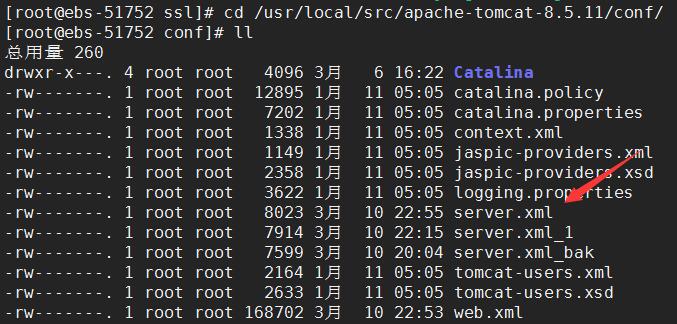
在server.xml文件中默认是将ssl注释掉的,我们先不管,直接将如下代码添加到配置文件中,ssl端口默认是443,
- <Connector port=”443″ protocol=”HTTP/1.1″ SSLEnabled=”true”
- maxThreads=”150″ scheme=”https” secure=”true”
- keystoreFile=”/home/wwwroot/html/ssl/tag.gg.jks” #证书存放路径
- keystorePass=”123456″ #证书密码,我的证书密码是123456 请您根据自己情况修改
- clientAuth=”false” sslProtocol=”TLS” />
如图:
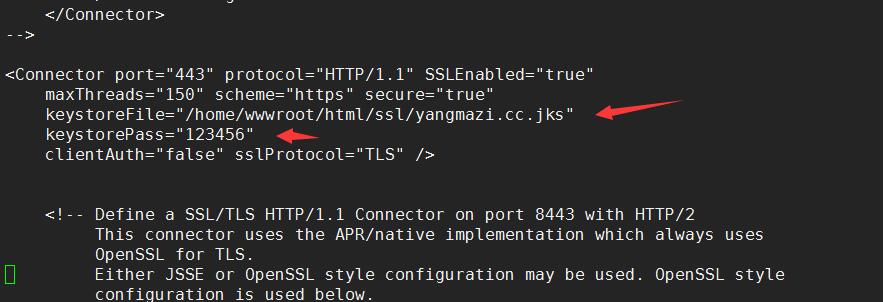
并将如下代码修改一下:
源代码是:
- <Connector port=”80″ protocol=”HTTP/1.1″
- connectionTimeout=”20000″
- redirectPort=”8443″ />
- <Connector port=”80″ protocol=”HTTP/1.1″
- connectionTimeout=”20000″
- redirectPort=”443″ />
如图,
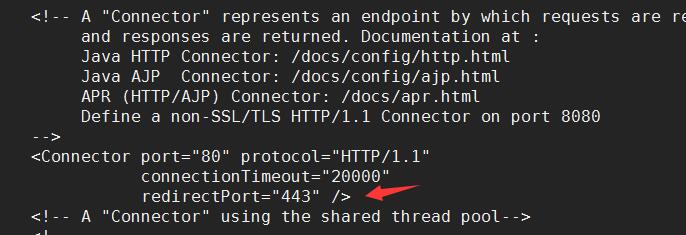
注意:tomcat默认端口是8080,我这里已经将8080修改为80了,所以如您没修改过则port应该是8080,
好了。SSL配置就算完成了,重启tomcat后即可看到已经监听了443端口了。
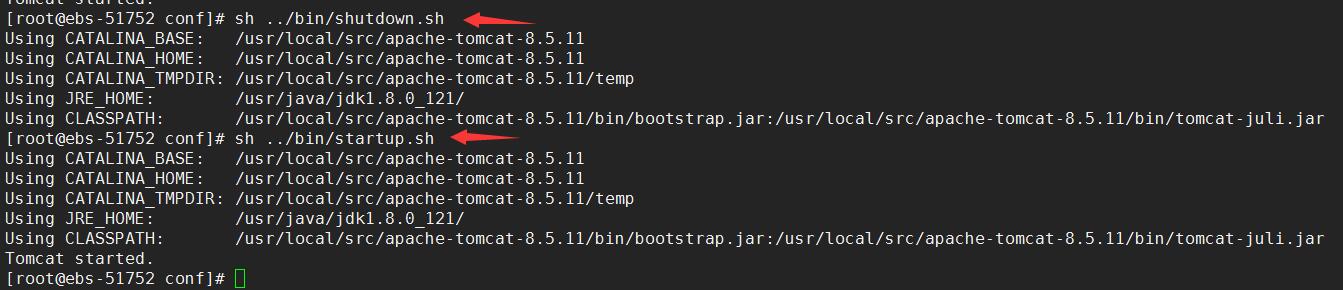
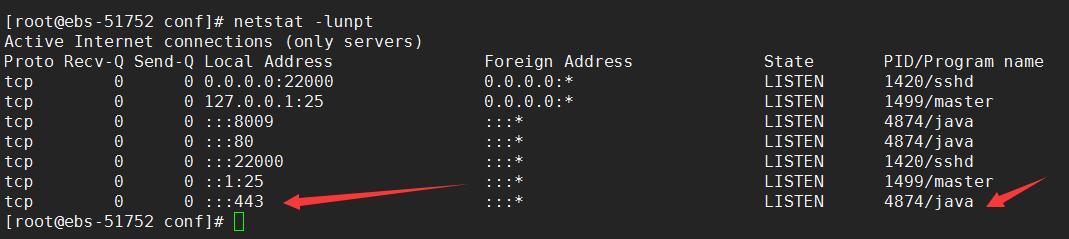
测试https可以访问拉,看到没,有一个蓝色的锁了,
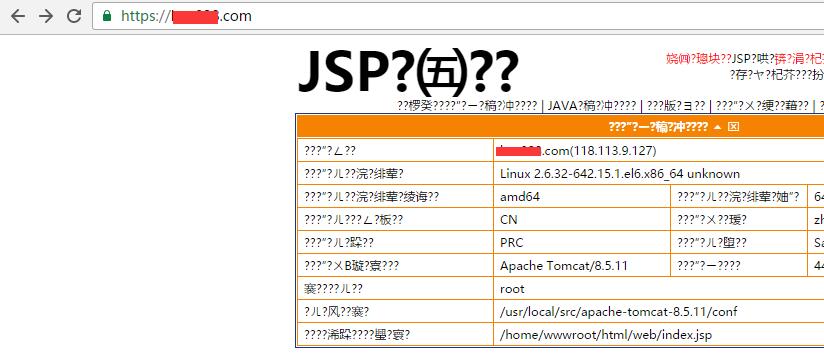
如有问题,可在评论留言,欢迎讨论